
打开浏览器时,总是会弹出QQ浏览器,但是在通常情况下,QQ浏览器并不常用。如何确保成功设置默认的QQ浏览器?如何取消此默认设置?让我们跟随学习编辑器看一下设置和取消默认打开的QQ浏览器的教程。
默认取消打开QQ浏览器的方法
实际上,这很简单。在Win10系统中,单击开始按钮→设置→系统→默认应用程序,然后在“ Web浏览器”中选择所需的浏览器,如下所示
在Win7中,单击开始按钮→默认程序→设置默认程序,选择所需的浏览器,单击“将此程序设置为默认程序”,然后单击“确定”完成修改,如下图所示

▲单击开始按钮,然后选择“默认程序”
▲选择“设置默认程序”
▲在左侧列表中选择要使用的程序,然后单击“将此程序设置为默认程序”
此修改方法也适用于Win 8. 1系统,但是输入默认程序设置的过程有所不同。您可以右键单击开始按钮,选择控制面板,然后找到默认程序。设置方法与Windows 7相同。

▲Windows 8. 1在控制面板中选择“默认程序”
但是,在Win7 / Win 8. 1中,可以通过默认的浏览器推荐设置选项来配置许多第三方浏览器,这更加方便,如下所示
您也可以进入浏览器设置页面进行手动设置,这也非常简单。下图以Sailfish浏览器的计算机版本为例
摘要
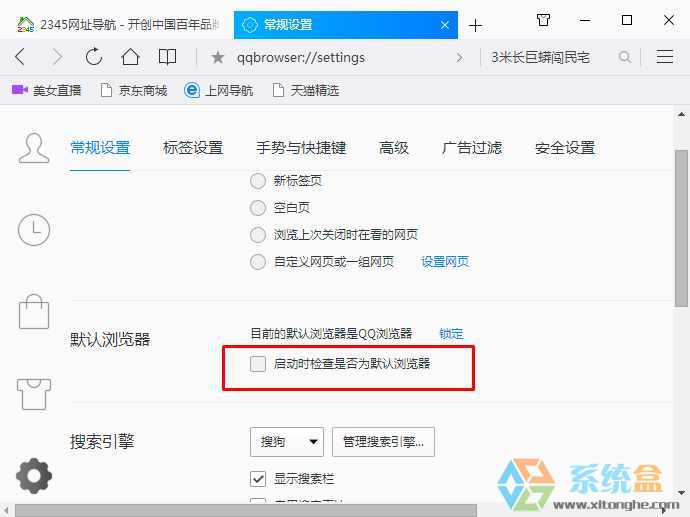
上面是我通过编辑人员精心组织的“取消QQ浏览器的默认打开”解决方案,更加方便。希望对您有帮助!
如何确保成功设置默认QQ浏览器
您可以在QQ浏览器菜单或选项中将QQ浏览器设置为默认浏览器。如果在安装过程中遇到故障,则可能是由第三方软件拦截引起的。常见解决方案:
1、如果您已安装金山毒霸(),请检查默认浏览器是否已锁定
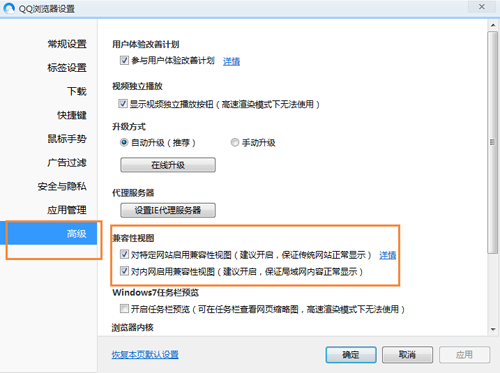
第一步:打开金山毒霸-单击宝藏盒-单击浏览器保护;
第2步:检查浏览器锁定项是否处于“锁定”状态,如果已锁定,请在解锁后尝试将QQ浏览器重置为默认浏览器;
2、如果您安装了Cheetah浏览器(),请检查默认浏览器是否已锁定
第一步:打开猎豹浏览器,然后点击右上角的“ K”按钮
步骤2:在“安全中心”页面上,单击“ Internet防御”,检查浏览器保护是否已打开,如果已打开,请先将其关闭,然后将QQ浏览器重置为默认浏览器;
3、如果已安装360 Security Guard(),则将QQ浏览器设置为默认浏览器时,将出现一个提示框,请选择“允许修改”。
本文来自电脑杂谈,转载请注明本文网址:
http://www.pc-fly.com/a/shumachanpin/article-318316-1.html







 这篇教程介绍了在Win7、Win8.1和Win10系统中如何设置及取消QQ浏览器作为默认浏览器的步骤。用户可以进入系统设置的默认应用程序选项来更改设置。此外,对于某些第三方软件如金山毒霸、猎豹浏览器和360安全卫士,可能需要解除其对默认浏览器的锁定。用户也可以直接在浏览器设置中进行手动设置。
这篇教程介绍了在Win7、Win8.1和Win10系统中如何设置及取消QQ浏览器作为默认浏览器的步骤。用户可以进入系统设置的默认应用程序选项来更改设置。此外,对于某些第三方软件如金山毒霸、猎豹浏览器和360安全卫士,可能需要解除其对默认浏览器的锁定。用户也可以直接在浏览器设置中进行手动设置。

















 被折叠的 条评论
为什么被折叠?
被折叠的 条评论
为什么被折叠?








